处理多声部
概览
MuseScore 的一个 声部 是谱表上的一行音乐,其节奏与同一谱表上的其他音乐独立。其他软件可能将其称为“层”。
“声部”在另一个意义上也可能指代声乐音乐中的音域——女高音、女中音、男高音、男低音等。重要的是不要混淆这两个含义,比如假定 SATB 合唱中的四个“声部”等同于 MuseScore 的“声部” 1–4(见下文);那就是把两者搞混了。
MuseScore 允许在一个谱表中 最多使用四个声部:声部1、声部2、声部3 和声部4。当在谱表上书写音乐时,通常从声部1开始,然后转到声部2。声部3 和声部4 较少使用。
同一谱表上的两个声部通常使用对立的符杆来表示——上声部符杆向上,下声部符杆向下:

在一个标准的 SATB 编配中,你会在上谱表上使用声部1和2,用于女高音和女中音,下谱表上使用声部1和2,用于男高音和男低音:

在多个声部输入音符和休止符
输入多个声部的第一步是确定你需要将音符作为 一个谱表 中的声部书写,还是将声部分布在 多个谱表 中,比如在钢琴的两个谱表中分布四个声部,或在 多个乐器 中分布四个声部。你应该考虑 MuseScore 的符号功能设计和你的制作需求,不要仅仅基于学术原因做出决定:
- MuseScore 根据使用的声部 以及 每个小节中使用的声部来自动设置符杆方向。在只使用声部1的小节,但没有音符或休止符写在声部2、声部3或声部4上时,音符的符杆方向由音高决定——在中线以上的音符,符杆向下,中线以下的音符,符杆向上。否则,符杆方向根据声部确定——声部1和声部3向上,声部2和声部4向下。
- 要手动分配覆盖符杆方向设置,使用工具栏上的 翻转方向 按钮,或键盘快捷键 X,也可参见 符干和符头。
- 直接在声部2上书写可能在学术上看起来是正确的,但 MuseScore 将自动创建 声部1中的休止符号,这在某些情况下可能是多余的。在这种情况下的流行选择有:之后手动隐藏休止符(这里);或者简单地使用声部1而不是声部2。
- 尚不能为各声部分配不同的音色,因此可能需要使用多个乐器。例如,你不能将女高音 VSTi 分配给声部1,将男高音 VSTi 分配给声部2,只能选择其中一个。
- 有时必须在 一个谱表中使用多个声部,以在 MuseScore 中创建特定的视觉符号结果,即使在音乐上它们并不是不同的声部。例如,在 MuseScore 中,一个和弦只能由持续时间相同的音符创建。如果一个和弦的组成音符持续时间不同,你必须使用不同的声部来书写它们。关于常见类似情况的列表可参见 Musescore 3 使用手册:声部 页。
使用多个乐器
如果你决定需要将不同的声部作为不同乐器上的音符来书写,首先创建多个乐器,使用 创建乐谱:修改乐器,然后根据需要编辑谱表上的谱号,然后在 所有这些谱表上都使用声部1进行创作。 一个常见的例子是在四个乐器的声部1上书写四声部的 SATB 乐谱。
如果您需要将不同的谱表合成同一谱表中的不同声部,或者进行相反的操作,请参见 合并或分解谱表。一个常见的例子是 SATB 开放谱 <-> 短谱的转换,
在一个谱表中输入多个声部的音符和休止符
要在一个声部中输入新的音符:
- 选择你的音乐中的起始点。
- 单击工具栏上的笔图标或按 N 进入 音符输入模式。
- 使用工具栏图标选择所需的声部,或按下键盘快捷键 Ctrl+Alt+1–Ctrl+Alt+4
- 正常输入音符和休止符,如 输入音符 中所述
你可以重复这些步骤来将音符输入到其他声部中。
注意:要输入新的音符,请确保在选择所需声部之前处于 音符输入模式,否则你将 改变当前选择元素的声部。
注意:音符工具栏默认只显示声部1和2的图标。你可以使用工具栏上点击齿轮图标时出现的控件来使所有声部图标可见。有关更多信息,请参见 自定义音符输入工具栏 部分。
编辑多个声部中的音符和休止符
调整休止符
通常情况下,为了显示小节中的所有节拍,每个声部都包含全部的休止符。然而,这可能会导致乐谱看上去乱糟糟的。Musescore 会自动调整休止符的位置以避免休止符与其他声部中的音符发生冲突。但在某些情况下,您可能想要手动调节休止符的位置。在节拍足够清晰的情况下,您可能希望隐藏或删除一些不必要的休止符。
要隐藏、删除或调整这些休止符的位置以创建更好的布局,请使用以下方法之一:

隐藏或删除休止符
可通过选择休止符并在 属性 面板中取消选中 可见 复选框,或使用键盘快捷键 V 来隐藏休止符。
声部2-4 中的休止符也可以通过选择它们然后按下 Delete 来删除。然而,这会留下声部中的“空洞”,以后可能很难编辑。要从声部中恢复丢失的休止符,你可以使用 工具→声部 中的命令来交换声部的内容与声部1的内容,这将再次填补空洞。然后您可以使用相同的操作将两个声部对调回去。
注意:为了确保每个小节持续的时间是正确的,第一声部中的休止符可以被隐藏,但是不可以被删除。
调整休止符的位置
即使 MuseScore 会自动避免休止符与其他声部的音符发生冲突,有时候手动调整休止符的上下位置可以使得休止符到底归属于哪个声部变得更清楚。
要垂直移动休止符,您只需在选中那个休止符之后按下 Up 或 Down ,这会使休止符被移动一定的距离。
有关手动定位的更多信息,请参见 改变元素的位置。
你还可以在 格式→样式…→休止符 中将休止符和其他声部元素之间的默认垂直偏移量从1个间隔改为2个间隔。
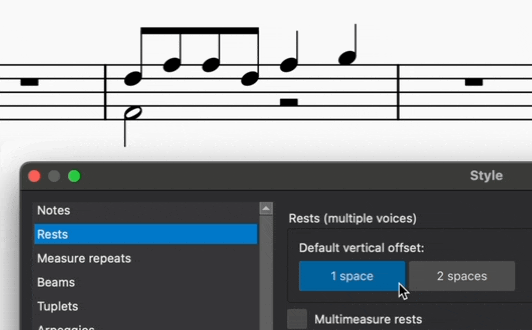
更改现有音符的声部
最初输入到一个声部中的音符可以移到另一个声部中,具体取决于情况。有关更多信息,请参见 在正常模式下更改声部。
将声部合并为和弦
在节奏匹配的情况下,原本在多个声部中的音符可以被合并成一个声部中的和弦。有关更多信息,请参见 合并 命令。
将和弦分成声部
将在一个声部中书写的和弦分成不同声部的单独音符时: